Récemment, vous avez reçu des « visites » d'un voleur qui est entré dans votre maison et a réussi à agir sans être dérangé, car vous n'aviez pas de système d'alarme actif. Maintenant, par conséquent, vous aimeriez vous mettre à l'abri en trouvant un moyen de surveiller la maison. Donc, si vous ne voulez pas dépenser trop d'argent dans des systèmes de sécurité coûteux, vous pouvez commencer surveillance de la maison via Internet en utilisant certaines solutions peu coûteuses disponibles sur le marché.
Il existe différents systèmes de surveillance à distance de la maison. Dans ce guide, nous nous concentrerons essentiellement sur deux alternatives : la première consiste à installer un véritable système de vidéosurveillance, avec des caméras vidéo capables de transmettre leurs images via Internet ; la seconde, décidément moins fiable et pratique que la première, consiste à utiliser des programmes et services en ligne gratuits qui permettent de surveiller sa maison en accédant à la webcam de son ordinateur ou de ses appareils mobiles.
Si vous êtes prêt à commencer, je dirais de mettre de côté le bavardage immédiatement et d'analyser les deux solutions de plus près. Est-ce que tu veux? Très bien! Installez-vous confortablement, prenez tout le temps nécessaire pour évaluer les solutions listées dans les paragraphes suivants puis choisissez celle qui vous semble la mieux adaptée à vos besoins personnels. Je vous souhaite une bonne lecture et je vous souhaite un grand courage pour tout !
index
- Surveillance de la maison via Internet avec un système de vidéosurveillance
- Programmes et services pour la surveillance à domicile via Internet
Surveillance de la maison via Internet avec un système de vidéosurveillance

Comme expliqué dans l'introduction, le moyen le plus fiable de surveiller votre maison via Internet est de installer un système de vidéosurveillance. Évidemment, cette solution est nettement moins économique que d'utiliser la webcam de votre PC ou d'autres systèmes plus "spartiates" (dont je reparlerai plus tard), mais il n'y a pas de comparaison en termes de fiabilité et de confort, croyez-moi. Ensuite, les dépenses à engager ne sont pas aussi élevées qu'on pourrait l'imaginer.
Si vous vous demandez, pour créer un système de vidéosurveillance, vous devez acheter Caméras IP, ou des caméras qui ont la capacité de se connecter à Internet et, dans les modèles les plus avancés, également d'enregistrer l'audio et la vidéo prises et de les écraser sur des disques externes, NAS, cartes SD, etc. Certains d'entre eux sont capables d'enregistrer même en l'absence de lumière grâce à la fonction de visione notturna, la détection de mouvement et rien d'autre.
Quant à leur installation, sachez que celle-ci varie selon le type de caméra IP en votre possession. Habituellement, ces appareils sont connectés par câble à l'alimentation électrique (et doivent donc être placés à proximité d'une prise de courant) puis se connectent à Internet sans fil. Je voudrais cependant vous dire qu'il existe également certains types de caméras qui se connectent via une connexion directe au routeur, à l'aide d'un câble Ethernet.
Une fois la connexion établie, il faut suivre l'assistant d'installation de l'appareil, qui est généralement très simple, mais dans d'autres cas il peut s'agir de lui attribuer une adresse IP statique, d'ouvrir les ports du routeur et de configurer un DNS automatique service de conversion (DDNS), tel que No-IP, pour rendre la caméra accessible à distance même lorsqu'elle n'est pas connectée au réseau domestique. Ces opérations, dans tous les cas, ne sont pas nécessaires dans toutes les caméras qui proposent une solution intégrée à installer sur un client connecté au réseau local et profitent du mécanisme de connexion inversée pour permettre de retrouver les caméras à distance.
L'enregistrement des vidéos s'effectue grâce à l'utilisation de logiciels et d'applications spéciaux qui peuvent être téléchargés directement sur votre ordinateur et/ou vos appareils mobiles. Par ailleurs, certains modèles de caméras IP sont équipés d'emplacements pour cartes SD, grâce auxquels il est possible d'enregistrer des vidéos directement sur ces supports mémoire : il suffit alors d'extraire la SD de leur emplacement pour visionner les enregistrements. Les solutions les plus avancées (et même les plus chères) offrent la possibilité de faire des enregistrements automatiquement sur des appareils ad hoc, tels que NAS (Network Attached Storage) et gli NVR (Enregistreur vidéo réseau).
Les prix de ces appareils varient en fonction de leur fiche technique et des fonctions qu'ils proposent. Les moins chers ont des prix à partir de 50€ mais les modèles les plus performants et sophistiqués peuvent atteindre des chiffres beaucoup plus importants, même de l'ordre de des centaines d'euro. Voici une liste de certains des meilleurs sur la place.
Voir l'offre sur Amazon Voir l'offre sur Amazon Voir l'offre sur AmazonPour plus d'informations sur les caméras IP à acheter et leur fonctionnement, je vous renvoie aux informations détaillées que j'ai consacrées au sujet et que je vous ai liées. Pour un exemple pratique d'installation et de configuration d'une caméra IP, je vous renvoie cependant à mon avis sur Hive View.
Programmes et services pour la surveillance à domicile via Internet
La deuxième solution que je propose consiste à utiliser Programmes et services de surveillance à domicile sur Internet en utilisant la webcam de l'ordinateur ou la caméra des smartphones et des tablettes. Ce type de solution est assez bon marché, car le logiciel à utiliser est gratuit et peut être utilisé par n'importe qui. L'inconvénient, cependant, est qu'il n'est pas aussi fiable et avancé qu'un véritable système de vidéosurveillance. Dans tous les cas, c'est toujours mieux que rien, alors bannissez les bavardages et allons à l'essentiel.
Caméra AtHome (Windows/macOS)
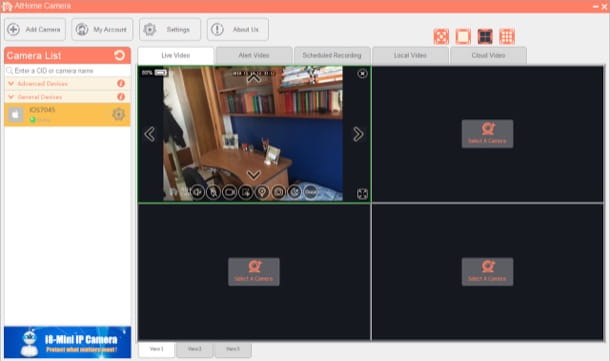
L'un des meilleurs logiciels pour surveiller votre maison sur Internet est Caméra AtHome. Comme son nom l'indique facilement, ce programme a été conçu pour créer des systèmes de vidéosurveillance à domicile à faire soi-même. Son fonctionnement est assez simple : il s'installe sur votre PC et/ou sur votre appareil mobile (il est compatible avec Windows, Android et iOS) puis vous installez le deuxième logiciel, celui qui vous permet d'utiliser votre ordinateur comme vidéo caméra de surveillance, sur une autre machine (Windows PC ou Mac).
Pour continuer, téléchargez ensuite l'application pour Windows concernant la gestion de la vidéosurveillance en vous connectant à la page d'accueil d'AtHomeCamera, en appuyant sur le lien Télécharger en haut et en cliquant sur le bouton orange Télécharger placé en correspondance avec le libellé Windows, dans la section Caméra AtHome.
Lorsque le téléchargement est terminé, ouvrez l'archive .zip vous avez obtenu, extrayez le contenu dans n'importe quel dossier, puis exécutez l'exécutable AtHomeCam.exe présent à l'intérieur. À ce stade, appuyez sur le bouton Oui et suivez l'assistant pour terminer le processus d'installation du logiciel. Pour cela, appuyez sur le bouton Suivant cinq fois de suite puis cliquez sur les boutons installer e Finition. Si un avertissement apparaît à l'écran vous indiquant que le pare-feu a bloqué certaines fonctions du programme, cliquez sur le bouton Permettre l'accès pour le faire fonctionner correctement.
Vous devriez maintenant voir la fenêtre principale d'AtHome Camera, à partir de laquelle créer un compte gratuit (opération essentielle pour utiliser le service) : puis remplissez les champs de texte que vous voyez sur l'écran en fournissant votre adresse email et la Mot de passe avec lequel vous souhaitez accéder au compte et appuie sur le bouton rouge Inscription.
Une fois connecté, vous vous retrouverez devant l'écran principal de l'application. Comme vous pouvez le voir, la fenêtre de gestion des cams est vraiment bien organisée : à gauche on trouve la liste des pièces connectées, à droite (en haut) on trouve les onglets pour voir en temps réel ce qui se passe sur chaque « pièce ». , Pour afficher les alertes, programmer des enregistrements, etc.
Maintenant, téléchargez le programme pour transformer votre ordinateur en webcam à connecter à AtHome Camera. Par conséquent, connectez-vous à la page de téléchargement du programme en question et appuyez sur le bouton bleu Télécharger situé à côté de l'article Windows o Mac OS X (selon le système d'exploitation utilisé).
Une fois le téléchargement terminé, vous devez ouvrir le fichier d'installation du programme et suivre l'assistant pour terminer la configuration. Au Windows, puis ouvrez l'archive .zip vous avez obtenu et extrayez le contenu dans n'importe quel dossier. Lancer ensuite l'exécutable avs.exe, appuie sur le bouton Oui puis sur les boutons Suivant cinq fois de suite et ensuite installer e Finition. Encore une fois, si vous êtes invité à accorder les autorisations nécessaires pour fonctionner sans les restrictions imposées par le pare-feu, vous acceptez de les accorder.
Su Macà la place, après avoir appuyé sur le bouton Télécharger, appuie sur le bouton depuis le Mac App Store de se connecter directement à l'App Store d'Apple et de télécharger l'application en question à partir de là, en appuyant d'abord sur le bouton Voir dans le Mac App Store puis sur le bouton Obtenir/Installer.
Si vous souhaitez utiliser la caméra de votre smartphone ou de votre tablette comme webcam, vous pouvez télécharger l'application Diffuseur vidéo AtHome Cam, disponible pour Android et iOS.
Vous pouvez désormais passer à l'action ! Pour ajouter une caméra à contrôler à distance, appuyez sur le bouton Ajouter une caméra en haut à gauche et fournissez les informations demandées (CID, Nom d'utilisateur e Mot de passe) que vous devriez voir sur l'appareil "satellite" que vous avez décidé d'utiliser. Simple, non ?
Ugolog (en ligne)
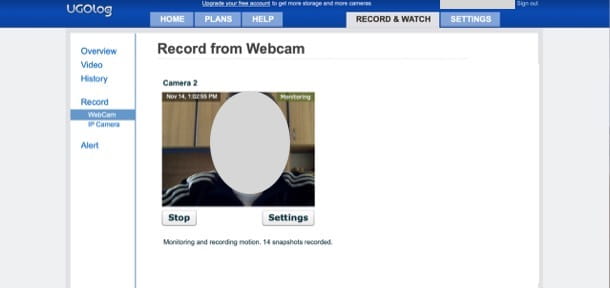
Si vous le souhaitez, vous pouvez également vérifier votre domicile via Internet à l'aide d'applications Web, telles que l'excellente ugologue, qui est à la base gratuite mais permet de souscrire à sa version Premium pour profiter d'options supplémentaires, dont la possibilité de contrôler un plus grand nombre de pièces. L'abonnement a des prix à partir de 9,95 $ / mois.
Pour utiliser le service, connecté à sa page d'accueil, appuie sur le bouton orange S'inscrire maintenant et, sur la page qui s'ouvre, indiquezmessage et la Mot de passe auprès duquel vous avez l'intention de vous inscrire en saisissant les données requises dans les champs de texte appropriés. Cochez ensuite la case J'accepte les termes et conditions et appuie sur le bouton Créer un nouveau compte.
Une fois connecté, appuie sur le lien RECORD situé en haut à gauche et permet l'utilisation du plugin Adobe Flash Player, nécessaire au fonctionnement du service (si vous ne savez pas comment activer Adobe Flash Player, lisez le guide que j'ai consacré au sujet) puis accordez au service l'autorisation d'accéder à la webcam de votre PC en appuyant sur le bouton approprié.
À ce stade, Ugolog commencera à fonctionner et commencera à enregistrer chaque fois qu'il détectera des mouvements via la webcam de l'ordinateur. Comme vous l'avez peut-être déjà deviné, pour que le système de vidéosurveillance proposé par Ugolog fonctionne, l'ordinateur doit rester allumé, connecté à Internet et avec la page de service ouverte.
Une fois stockés, les enregistrements deviennent accessibles depuis la section Vidéo > Caméra [N] et peut également être téléchargé localement en appuyant sur le bouton Télécharger puis en sélectionnant l'un des formats disponibles au téléchargement (par ex. . Avi; . Mov; etc.). Dans la rubrique Historique > Caméra [N]à la place, il y a l'historique de tous les enregistrements répertoriés en fonction de la date à laquelle ils ont été produits.
Autres solutions utiles pour la surveillance à domicile via Internet
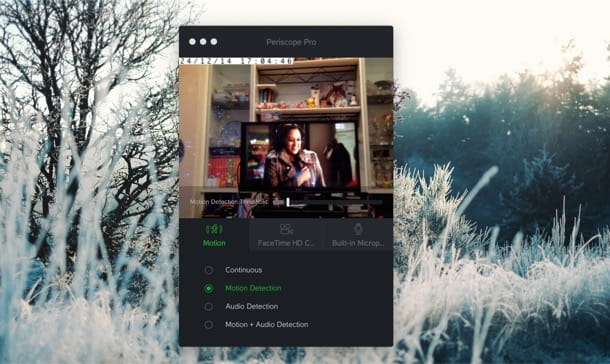
Si les solutions que j'ai proposées dans les lignes précédentes ne vous ont pas satisfait, sachez qu'il existe de nombreuses autres solutions utiles pour la surveillance à domicile via Internet. En voici quelques uns.
- j'espionne (Windows) - est un célèbre logiciel open source pour la vidéosurveillance domestique qui vous permet d'utiliser des webcams, des caméras IP et des microphones connectés au PC pour créer un système antivol à faire soi-même.
- TeboCam (Windows) - est un logiciel de vidéosurveillance qui, à l'aide de la webcam, est capable de capturer les mouvements dans l'environnement environnant, alertant l'utilisateur par e-mail de toute intrusion dans la maison, avec des cadres attachés.
- Periscope Pro (macOS) - est l'une des meilleures applications de vidéosurveillance de l'environnement Mac qui vous permet d'utiliser la webcam intégrée à votre ordinateur pour toujours avoir un œil sur ce qui se passe à la maison ou au bureau. Il offre également la possibilité de sauvegarder des enregistrements, à la fois localement et sur Dropbox. Il en coûte 19,99 $, mais peut être testé gratuitement pendant une courte période d'essai.
Si vous souhaitez en savoir plus sur ces programmes et sur d'autres programmes de vidéosurveillance à domicile, je vous suggère de consulter l'étude approfondie que je viens de vous lier.


























